วิธีการตั้งค่าการประชุมที่เกิดขึ้นซ้ำใน Teams

คุณต้องการกำหนดการประชุมที่เกิดขึ้นซ้ำใน MS Teams กับสมาชิกในทีมเดียวกันหรือไม่? เรียนรู้วิธีการตั้งค่าการประชุมที่เกิดขึ้นซ้ำใน Teams.

Microsoft Teams อนุญาตให้ผู้ใช้หลายคนทำงานในเอกสารเดียวกันได้พร้อมกัน ตัวอย่างเช่น สมาชิกในทีมที่แตกต่างกันสามารถทำงานในส่วนต่างๆ ของเอกสารเดียวกันได้ในเวลาเดียวกัน
อ่านคู่มือนี้ต่อไปถ้าคุณต้องการเรียนรู้เพิ่มเติมเกี่ยวกับการทำงานร่วมกันบนเอกสารใน Teams
ค้นหาไฟล์ที่คุณต้องการใช้งาน คุณสามารถเลือกได้จากหน้าต่างแชทหรือจากแท็บไฟล์
จากนั้นคลิกที่ตัวเลือกเพิ่มเติม
เลือกวิธีที่คุณต้องการแก้ไขไฟล์ เลือกแก้ไขในทีมถ้าคุณต้องการทำการเปลี่ยนแปลงภายในทีม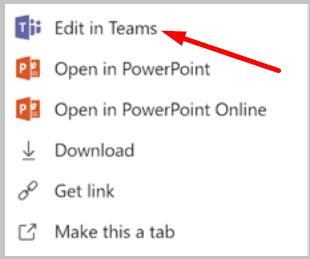
คุณสามารถเริ่มแก้ไขไฟล์ได้ทันที หากผู้ใช้รายอื่นกำลังทำงานในส่วนใดส่วนหนึ่ง คุณจะเห็นธงสีและชื่อของบุคคลนั้น
นอกจากนี้ คุณยังสามารถเริ่มการสนทนาเกี่ยวกับส่วนเฉพาะของไฟล์นั้นได้หากต้องการข้อมูลเพิ่มเติม และคุณสามารถเพิ่ม @mentions เพื่อตอบคำถามของคุณกับผู้ใช้รายใดรายหนึ่งได้
สมาชิกในทีมทุกคนสามารถเปิดและแก้ไขไฟล์ที่อัปโหลดไปยังแชนเนลของทีมได้ นอกจากนี้ยังหมายความว่าสมาชิกในทีมหลายคนสามารถแก้ไขเอกสารเดียวกันพร้อมกันได้ ทีมจะรวมการเปลี่ยนแปลงทั้งหมดแบบเรียลไทม์โดยอัตโนมัติ
ในการเพิ่มแท็บ Wiki ใหม่ ให้คลิกที่ปุ่มAdd a tabเลือก Wiki และตั้งชื่อแท็บ คุณสามารถเริ่มทำงานกับเอกสารของคุณได้แล้ว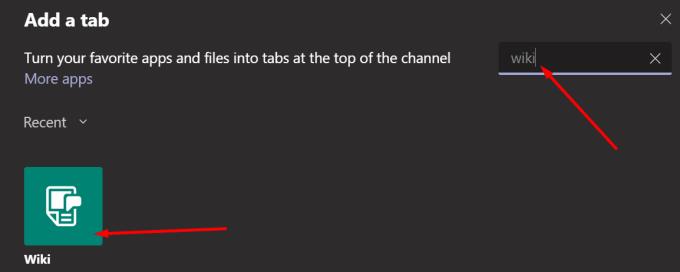
แท็บ Wiki เป็นเครื่องมือที่มีประโยชน์มากที่ผู้ใช้ Teams สามารถใช้ร่างและแก้ไขเอกสาร และแชทไปพร้อมกันได้ ข้อดีอย่างหนึ่งของการใช้ Wiki คือสมาชิกในทีมสามารถถามและตอบคำถามที่เกี่ยวข้องกับเอกสารที่พวกเขากำลังทำงานอยู่ได้แบบเรียลไทม์ ด้วยวิธีนี้ คุณจะได้รับคำตอบอย่างรวดเร็ว และทีมสามารถไปยังงานต่อไปได้
แท็บ Wiki ช่วยให้คุณจัดรูปแบบข้อความ เพิ่มส่วนใหม่ ลิงก์ไปยังส่วนต่างๆ และอื่นๆ
ผู้ใช้ทั่วไปสามารถทำงานร่วมกันบนเอกสารใน Microsoft Teams บุคคลที่มีสิทธิ์เข้าถึงแบบผู้เยี่ยมชมสามารถดูและเปิดเอกสารที่มีอยู่ในแชนเนล Teams พวกเขายังสามารถแก้ไขเอกสารที่เกี่ยวข้องได้หากผู้ดูแลระบบไอทีให้สิทธิ์ที่จำเป็นแก่พวกเขา
ผู้ดูแลระบบของคุณสามารถจำกัดการเข้าถึงไฟล์ Teams ของผู้ใช้ที่เป็นผู้เยี่ยมชมได้เสมอ หรือสามารถให้สิทธิ์การเข้าถึงเพิ่มเติมแก่แขกได้ สำหรับข้อมูลเพิ่มเติมเกี่ยวกับวิธีการทำงานร่วมกันกับแขกในทีมให้ไปที่หน้าการสนับสนุนของไมโครซอฟท์
คุณต้องการกำหนดการประชุมที่เกิดขึ้นซ้ำใน MS Teams กับสมาชิกในทีมเดียวกันหรือไม่? เรียนรู้วิธีการตั้งค่าการประชุมที่เกิดขึ้นซ้ำใน Teams.
Microsoft Teams ไม่รองรับการส่งประชุมและการโทรไปยังทีวีของคุณโดยตรง แต่คุณสามารถใช้แอพการสะท้อนหน้าจอได้
ตอนนี้ยังไม่สามารถปิดการตั้งคำถามแบบไม่ระบุชื่อใน Microsoft Teams Live Events ได้ แม้แต่ผู้ที่ลงทะเบียนยังสามารถส่งคำถามแบบไม่ระบุชื่อได้.
เรียนรู้เกี่ยวกับ Walkie Talkie ใน Microsoft Teams ฟีเจอร์ใหม่ที่ช่วยให้การสื่อสารในทีมง่ายขึ้นด้วยการพูดคุยแบบเรียลไทม์
ในคู่มือนี้จะแสดงวิธีแก้ไขปัญหา Microsoft Teams ที่คุณไม่สามารถมองเห็นหน้าจอที่ผู้อื่นแชร์ได้
เรียนรู้วิธีลบข้อความใน Microsoft Teams และวิธีแก้ไขข้อผิดพลาดที่ส่งโดยการลบข้อความ พร้อมคำแนะนำที่เป็นประโยชน์ในการจัดการข้อความของคุณใน Teams
หากผู้ใช้ทั่วไปใน Microsoft Teams ไม่สามารถแชทได้ ให้ตรวจสอบการตั้งค่าเข้าถึงและสิทธิ์การเข้าถึงในศูนย์การดูแลระบบ
เรียนรู้วิธียกเลิกการประชุมใน Microsoft Teams อย่างง่ายดาย โดยมีขั้นตอนและเคล็ดลับที่จำเป็น เพื่อให้การจัดการการประชุมของคุณมีประสิทธิภาพมากขึ้น
พบปัญหาไม่ได้ยินผู้เข้าร่วมในการประชุม Microsoft Teams? ตรวจสอบอุปกรณ์เสียงและการตั้งค่าที่ถูกต้องเพื่อให้คุณได้ยินทุกคน
Microsoft Teams อาจไม่สามารถเปิดได้ในบางครั้งโดยมีรหัสข้อผิดพลาด caa82ee2 หากต้องการแก้ไขให้ล้างแคชของแอปและข้อมูลรับรองการเข้าสู่ระบบ
นี่คือวิธีลบแชทใน Microsoft Teams อย่างง่ายดายโดยใช้วิธีการซ่อนและปิดเสียง
เรียนรู้วิธีลบรูปโปรไฟล์จาก Microsoft Teams สำหรับทั้งมือถือและคอมพิวเตอร์ ด้วยขั้นตอนง่ายๆ ที่จะช่วยเพิ่มความเป็นส่วนตัวของคุณ
ค้นพบวิธีการเปลี่ยนและลบรูปโปรไฟล์ใน Microsoft Teams พร้อมเคล็ดลับในการเลือกภาพที่เหมาะสม
รหัสข้อผิดพลาด caa20003 เกิดขึ้นเมื่อลงชื่อเข้าใช้ Teams หรือแอป Office 365 อื่นๆ แสดงว่าคุณไม่ได้รับอนุญาตให้เข้าสู่ระบบ
ถ้าการโทรออกของ Teams ไม่ทำงาน ให้ตรวจสอบปัญหาและวิธีแก้ไขที่มีประสิทธิภาพ เพื่อให้สามารถโทรออกได้อย่างราบรื่น
เรียนรู้วิธีลบแชทใน Microsoft Teams โดยขั้นตอนที่ง่ายและชัดเจน พร้อมเคล็ดลับในการจัดการการสนทนา
ค้นพบขั้นตอนในการออกจากทีมใน Microsoft Teams พร้อมคำแนะนำที่เป็นประโยชน์ในการจัดการทีมของคุณ
วิธีบล็อกสถานะ Microsoft Teams Away หลีกเลี่ยงการเปลี่ยนสถานะขณะที่ทำงานในแอปอื่น
ถ้าคุณใช้ Microsoft Teams คุณจะรู้ว่ามันเป็นฮับสำหรับกิจกรรมทุกประเภท การตั้งค่าสถานะที่ถูกต้องจะช่วยให้คุณจัดการการสื่อสารได้อย่างมีประสิทธิภาพ
เรียนรู้วิธีเปลี่ยนชื่อใน Microsoft Teams ไม่ว่าจะเป็นชื่อทีม หรือลงชื่อผู้ใช้ ให้มีความสะดวกและรวดเร็ว
คุณต้องการกำหนดการประชุมที่เกิดขึ้นซ้ำใน MS Teams กับสมาชิกในทีมเดียวกันหรือไม่? เรียนรู้วิธีการตั้งค่าการประชุมที่เกิดขึ้นซ้ำใน Teams.
เราจะแสดงวิธีการเปลี่ยนสีที่เน้นข้อความสำหรับข้อความและฟิลด์ข้อความใน Adobe Reader ด้วยบทแนะนำแบบทีละขั้นตอน
ในบทแนะนำนี้ เราจะแสดงให้คุณเห็นวิธีการเปลี่ยนการตั้งค่า Zoom เริ่มต้นใน Adobe Reader.
Spotify อาจจะน่ารำคาญหากมันเปิดขึ้นมาโดยอัตโนมัติทุกครั้งที่คุณเริ่มเครื่องคอมพิวเตอร์ ปิดการเริ่มต้นอัตโนมัติโดยใช้ขั้นตอนเหล่านี้.
หาก LastPass ไม่สามารถเชื่อมต่อกับเซิร์ฟเวอร์ ให้ล้างแคชในเครื่อง ปรับปรุงโปรแกรมจัดการรหัสผ่าน และปิดการใช้งานส่วนขยายของเบราว์เซอร์ของคุณ.
Microsoft Teams ไม่รองรับการส่งประชุมและการโทรไปยังทีวีของคุณโดยตรง แต่คุณสามารถใช้แอพการสะท้อนหน้าจอได้
ค้นพบวิธีแก้ไขรหัสข้อผิดพลาด OneDrive 0x8004de88 เพื่อให้คุณสามารถเริ่มต้นใช้งานการจัดเก็บข้อมูลในคลาวด์ของคุณอีกครั้ง
สงสัยว่าจะรวม ChatGPT เข้ากับ Microsoft Word ได้อย่างไร? คู่มือนี้จะแสดงให้คุณเห็นวิธีการทำเช่นนั้นโดยใช้ ChatGPT สำหรับ Word add-in ใน 3 ขั้นตอนง่ายๆ.
รักษาแคชให้เป็นระเบียบในเบราว์เซอร์ Google Chrome ของคุณด้วยขั้นตอนเหล่านี้.
ตอนนี้ยังไม่สามารถปิดการตั้งคำถามแบบไม่ระบุชื่อใน Microsoft Teams Live Events ได้ แม้แต่ผู้ที่ลงทะเบียนยังสามารถส่งคำถามแบบไม่ระบุชื่อได้.























